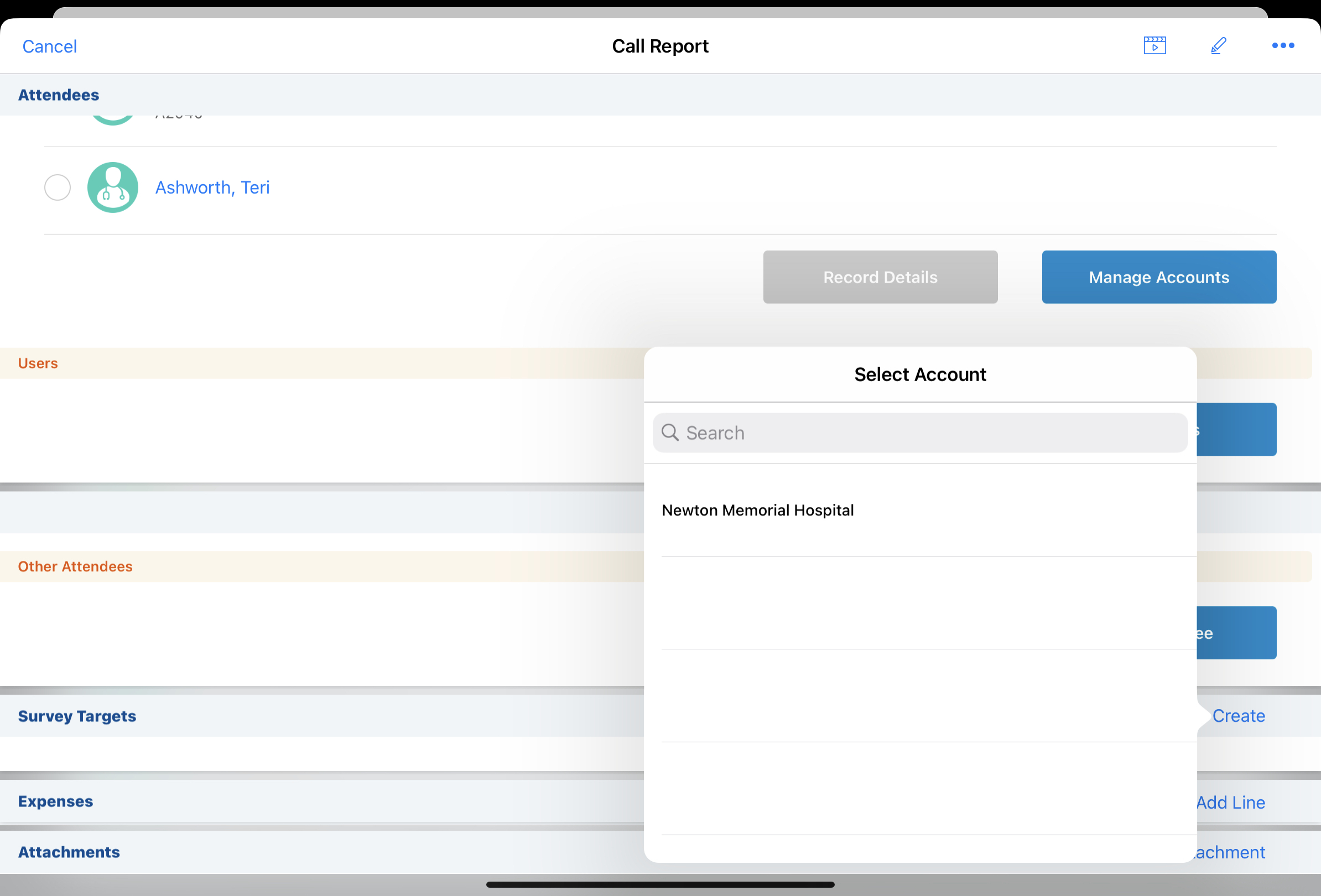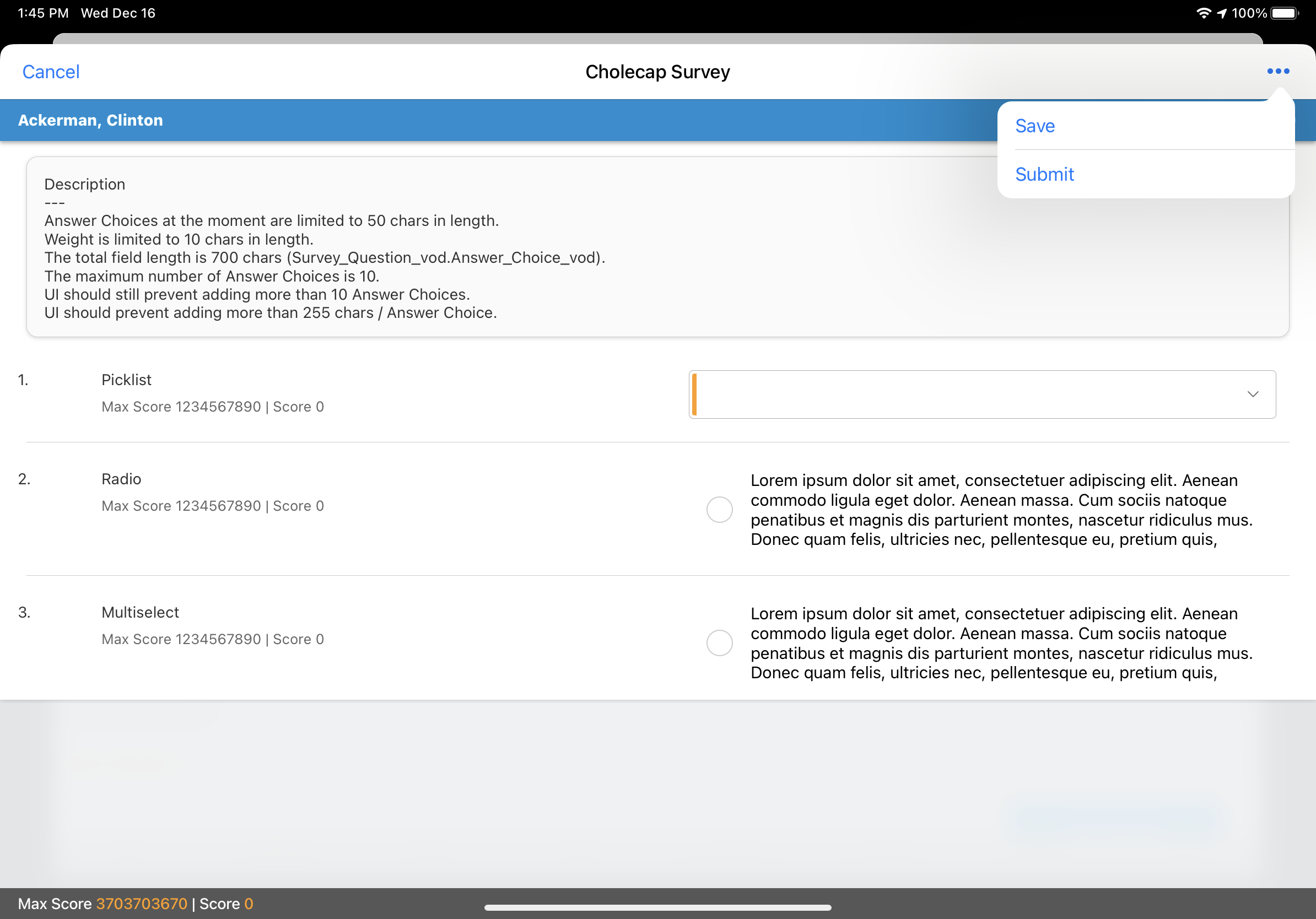コールレポートで調査ターゲットを表示する
- ブラウザ
- CRM デスクトップ (Mac (Sandbox Beta)、Windows)
- iPad
- iPhone
調査は、コールインタラクション中にユーザが完了できる調査を表示するウィンドウがある調査ターゲットセクションからコールレポートに表示されます。ユーザに独自の調査ターゲットを作成できる権限がある場合、調査ターゲットセクションからアカウントに新規調査を開くこともできます。コールレポートに調査を表示すると、回答中の調査を完了させるためにアプリケーションの別のセクションに進む必要がなくなり、ユーザが時間を節約できます。これにより、コールレポート作成処理の手間が減り、ユーザがアカウントとの限られた会議時間を最も効率的に活用できます。
例えば、Sarah Jones が Ackerman 医師向けにコールを作成するとします。コール中に、彼女は Ackerman 医師が Cholecap 調査の回答を終えていないことに気がつきました。Sarah はコールレポート内から Ackerman 医師と一緒に調査をすぐに完了させました。
前提条件
- 調査が有効化されている
- コールのプライマリアカウントに回答中の調査が存在する
調査ターゲットセクションを設定する
この機能を有効化する前に初期設定を完了させておきます。
コールレポートで調査ターゲットセクションを有効化するには:
- エンドユーザに、Call2_vod オブジェクトの zvod_Survey_Target_vod フィールドに対する FLS 権限を付与します。
- コールレポートページレイアウトの調査ターゲットに 1 列のセクションを新規作成します。
- 新規セクションに zvod_Survey_Target_vod マーカーフィールドを追加します。
調査ターゲットの表示
調査ターゲットセクションから、ユーザは [調査を開く] ボタンを選択して、コールのプライマリアカウント (または設定されている場合はグループコールに選択されたアカウント) に関連付けられた未送信の調査を表示・完了することができます
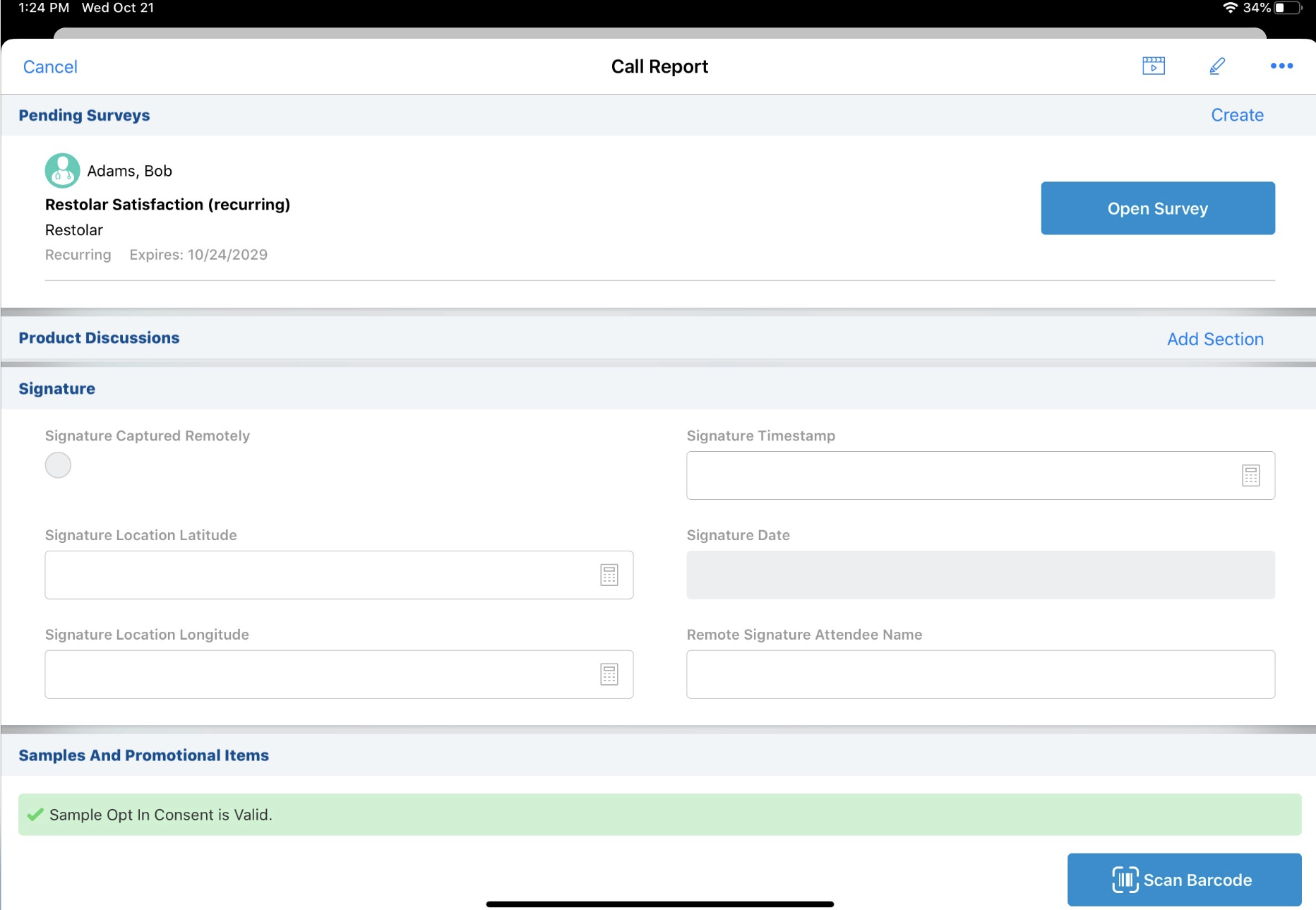
調査はコールレポートの新規ウィンドウで開き、そこからユーザはコールのアカウントの調査を実行できます。調査が完了したら、ユーザはその他のアクションメニューから調査を保存または送信します。
完了済みの調査を開くについての詳細は、送信日時で調査対象にスタンプするを参照してください。
調査の表示条件
調査は以下の条件に基づいてコールレポートの調査ターゲットセクションに表示されます:
- Account_vod がコールまたは被験者コールのアカウントと一致する
- Status_vod が保留中または保存済み
- Channel_vod が CRM
- End_Date_vod が現在の日付以降
- 所有者が現在の所有者
- アカウントに対して Product_vod が制限されていない
- 許可済み製品が有効化されている場合は、Product_vod が許可済み製品である
コールレポートからの調査ターゲットの作成
ユーザに独自の調査ターゲットを作成する権限があり、アカウントに対して有効な調査テンプレートが存在する場合、ユーザはアカウントの新規調査ターゲットを開くことができます。ユーザが調査ターゲットセクションヘッダーの作成ボタンを選択すると、調査作成ダイアログが開きます。